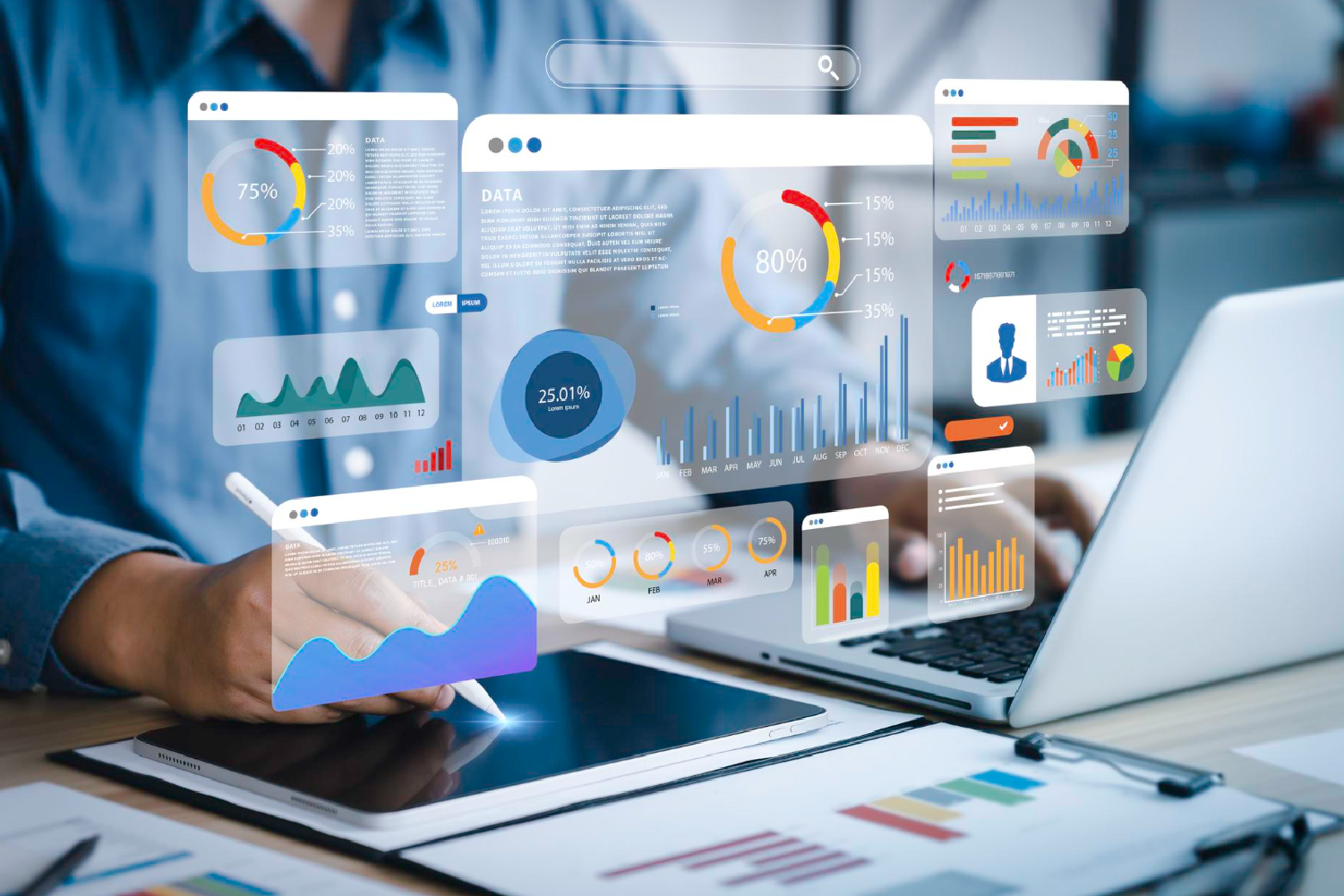1. Verifique sua assinatura
A criação de usuários exige licenças disponíveis. Para verificar, acesse a página inicial da Interface Web. Na segunda linha, você verá o número de usuários ativos em relação ao número total de licenças.
Por exemplo, 12/20 significa que você tem 12 usuários ativos em um total de 20 licenças, podendo ativar mais 8 usuários.
Caso todas as licenças estejam ativadas, será necessário adquirir uma nova assinatura.
Informação prática
Durante o período de teste, você pode criar até 10 usuários para realizar seus testes.
2. Crie um Usuário
Acesse o menu [Minha interface de administração] e clique na guia [Meus usuários]. Em seguida, clique no botão [+ Criar um usuário], localizado na parte superior da página.
Preencha todos os campos disponíveis.
É recomendável inserir um endereço de e-mail para que o usuário possa definir sua senha através de um link enviado automaticamente para sua caixa de entrada. Neste caso, não será necessário definir uma senha no momento da criação do usuário.
2.1 Os diferentes perfis
Defina o(s) perfil(is) marcando as caixas Usuário, Chefe de grupo e Administrador. As combinações possíveis são:
- Usuário apenas,
- Chefe de grupo apenas,
- Administrador apenas,
- Usuário e Chefe de grupo,
- Usuário e Administrador,
- Chefe de grupo e Administrador.
- Usuário: insere dados pelo aplicativo Kizeo Forms no celular ou pela Interface Web. É necessário ter uma licença disponível para criar um novo usuário.
- Chefe de grupo: pode criar e modificar Usuários, Grupos de Usuários e Formulários. Também pode visualizar os dados inseridos pelos membros do seu grupo. Ele está vinculado a um grupo principal. Não é necessário atribuir uma licença se ele não precisará inserir dados.
Informação prática
Um grupo pode ter vários Chefes de Grupo, e um Chefe de Grupo pode gerenciar vários grupos.
- Administrador: gerencia a conta Kizeo Forms como um todo. Não é necessário atribuir uma licença se ele não precisará inserir dados.
Após definir o(s) perfil(is), clique em [Validar] para retornar à página [Meus usuários], ou clique em [Configurações avançadas] para acessar outras guias do perfil.
2.2 As diferentes guias
- Informações pessoais: permite modificar as informações inseridas, definir o idioma e adicionar notas.
- Campos personalizados: visível apenas se pelo menos um campo personalizado tiver sido criado.
- Alterar a senha: permite alterar a senha ou enviar um e-mail para que o usuário a defina.
- Gestão de grupos: aqui, você atribui um ou mais grupos ao usuário/Chefe de Grupo. Se nenhum grupo tiver sido criado, esta guia não será exibida.
- Proprietário: por padrão, o proprietário é o Conta Empresarial. Apenas Administradores podem modificar o usuário. Contudo, é possível selecionar um grupo como proprietário do usuário. Nesse caso, os Chefes de Grupo desse grupo poderão modificar o usuário.
Conclusão
O usuário foi criado! Não se esqueça de atribuir os direitos de acesso aos formulários necessários.